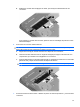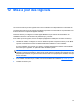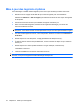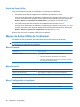Mini User Manual - Windows 7
Sortie de Setup Utility
Vous pouvez quitter Setup Utility en enregistrant ou en ignorant les modifications.
●
Pour quitter Setup Utility et enregistrer les modifications de la session en cours :
Si les menus de Setup Utility de l'ordinateur ne s'affichent pas, appuyez sur la touche echap pour
retourner à l'écran du menu principal. Ensuite utilisez les touches de direction pour sélectionner
Quitter > Quitter en enregistrant les modifications, puis appuyez sur la touche entrée.
●
Pour quitter Setup Utility sans enregistrer les modifications de la session en cours :
Si les menus de Setup Utility de l'ordinateur ne s'affichent pas, appuyez sur la touche echap pour
retourner à l'écran du menu principal. Utilisez ensuite les touches de direction pour sélectionner
Quitter > Quitter en ignorant les modifications, puis appuyez sur entrée.
Quel que soit votre choix, l'ordinateur redémarre sous Windows.
Menus de Setup Utility de l'ordinateur
Les tableaux de menus présentés dans cette section décrivent les options de Setup Utility.
REMARQUE : Certains des éléments de menu de Setup Utility répertoriés dans ce chapitre peuvent
ne pas être pris en charge par votre ordinateur.
Menu Principal
Sélectionnez Action effectuée
Informations système
●
Afficher et modifier l'heure et la date du système.
●
Afficher les informations d'identification de l'ordinateur.
●
Afficher les caractéristiques techniques du processeur, de la taille
de la mémoire et du BIOS système.
Menu Sécurité
Sélectionnez Action effectuée
Mots de passe administrateur Saisir, modifier ou supprimer un mot de passe administrateur.
Mot de passe de mise sous tension Saisir, modifier ou supprimer un mot de passe de mise sous tension.
Menu Configuration du système
Sélectionnez Action effectuée
Support langue Modifier la langue dans Setup Utility de l'ordinateur.
82 Chapitre 14 Setup Utility